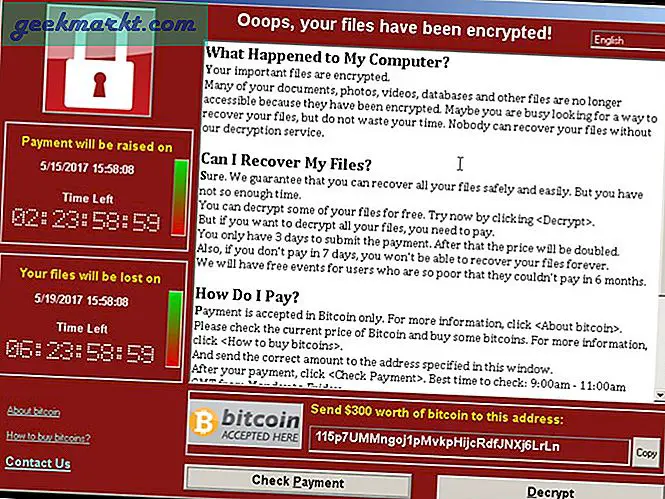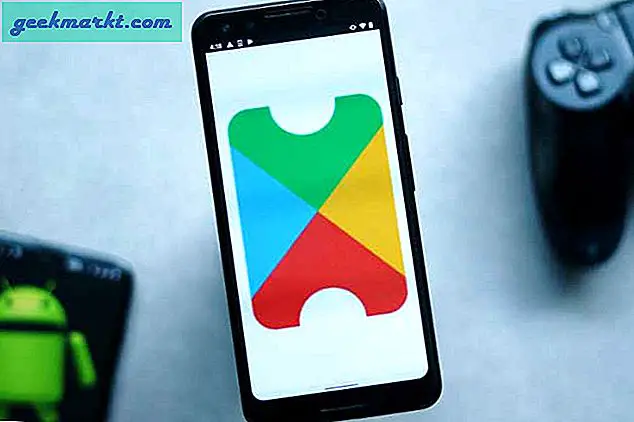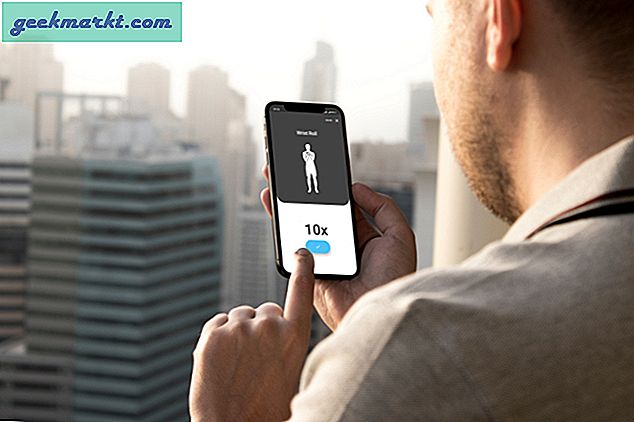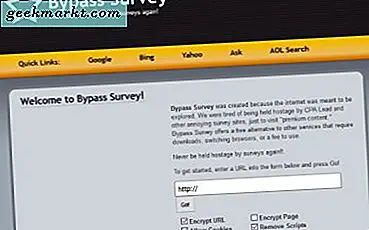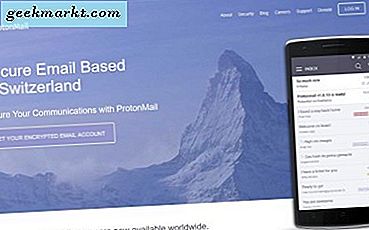Các nâng cấp gần đây cho Windows 10 có thể thấy rằng thay vì hệ điều hành sử dụng ít tài nguyên hơn như đã hứa, chúng sẽ mất tới 40% chu kỳ bộ xử lý của chúng cho một quá trình gọi là ' IAStorDataSvc' . Vậy dịch vụ là gì, nó làm gì và tại sao nó sử dụng quá nhiều tài nguyên?
IAStorDataSvc thuộc về Công nghệ lưu trữ nhanh của Intel. Trình điều khiển này đã được cài đặt trong quá trình nâng cấp Windows 10 và không phải lúc nào cũng phát độc đáo với phần cứng của bạn. Có thể tìm thấy tệp thực thi tại C: \ Program Files (x86) \ Intel \ Intel (R) Công nghệ lưu trữ nhanh / IAStorDataMgrSvc.exe, giả sử bạn đã cài đặt Windows trên ổ C:.
Đây là trình điều khiển lưu trữ được thiết kế để cung cấp truy cập nhanh vào các tệp và / hoặc RAID nếu bạn sử dụng nó trên máy tính của bạn.
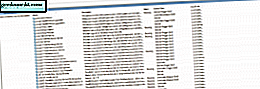
Ngừng IAStorDataSvc gây ra việc sử dụng CPU cao trong Windows 10
Có một vài điều chúng ta có thể làm để làm dịu IAStorDataSvc xuống một chút. Trước tiên, chúng tôi sẽ ngừng dịch vụ để bạn có thể đánh giá liệu nó có ảnh hưởng đến hiệu suất hay không. Sau đó, chúng tôi sẽ cập nhật hoặc xóa hoàn toàn. Rõ ràng, không làm điều này nếu bạn chủ động sử dụng RAID, cập nhật trình điều khiển thay thế.
- Nhập 'services.msc' vào hộp Tìm kiếm Windows (Cortana).
- Xác định vị trí 'Công nghệ lưu trữ nhanh Intel® ', nhấp chuột phải và chọn Dừng.
- Sử dụng máy tính của bạn trong một thời gian để xem liệu có bất kỳ tác động bất lợi nào đến hiệu suất hay không.
Nếu bạn sử dụng SSD hoặc phần cứng tương đối mới, khả năng là bạn sẽ không thấy tác động đến hiệu năng ngoài việc không có tài nguyên ăn cắp IAStorDataSvc. Nếu đúng như vậy, chúng tôi có thể cập nhật hoặc xóa nó. Nếu bạn sử dụng RAID, bạn có thể cần cập nhật thay vì xóa trừ khi bạn sử dụng các trình điều khiển khác.
Cập nhật trình điều khiển Công nghệ Lưu trữ Nhanh Intel®
Đầu tiên, loại bỏ các trình điều khiển cũ và sau đó cập nhật chúng.
- Nhập 'appwiz.cpl' vào hộp Tìm kiếm Windows (Cortana).
- Chọn Công nghệ lưu trữ nhanh của Intel® từ danh sách và gỡ cài đặt.
- Điều hướng đến trang web của nhà sản xuất bo mạch chủ của bạn và tải xuống trình điều khiển Intel mới hoặc truy cập trực tiếp vào Intel. Tôi sẽ đề nghị trước đây đầu tiên và chỉ đi đến Intel nếu bạn không thể tìm thấy trình điều khiển lưu trữ cụ thể cho bo mạch chủ của bạn.
- Tải xuống và cài đặt.
- Khởi động lại và kiểm tra lại.
Việc thử lại IAStorDataSvc có thể mất một hoặc hai giờ hoặc có thể mất vài phút, dường như không có mẫu thực nào cho nó. Giữ Trình quản lý tác vụ hoặc Trình quản lý tài nguyên mở trên màn hình của bạn và kiểm tra định kỳ. Hoặc, nếu bạn nhận thấy máy tính của mình bắt đầu chạy chậm, hãy kiểm tra xem những gì đang sử dụng hết tài nguyên.
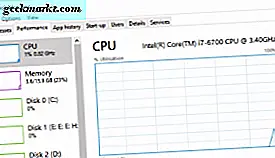
Xóa trình điều khiển Công nghệ Lưu trữ Nhanh Intel®
Như đã đề cập, đối với phần lớn người dùng không sử dụng RAID, bạn thậm chí không cần những trình điều khiển này. Windows thực hiện công việc xử lý lưu trữ khá tốt để chúng không cần thiết. Nếu bạn đã tắt dịch vụ và không thấy tác động hiệu suất, bạn cũng có thể gỡ cài đặt trình điều khiển. Các trình điều khiển ít hơn bạn đã tải, vài điều có để đi sai.
- Nhập 'appwiz.cpl' vào hộp Tìm kiếm Windows (Cortana).
- Chọn Công nghệ lưu trữ nhanh của Intel® từ danh sách và gỡ cài đặt.
Không cần phải khởi động lại sau khi cài đặt trừ khi bạn muốn so sánh hiệu suất với khởi động sạch.